Google Docs cuenta con un historial de edición, lo que hace posible hacer un seguimiento de los cambios realizados por otras personas en un documento compartido. En este artículo veremos detalladamente cómo hacerlo y con las opciones que contamos.
Activar el modo sugerencias
Al trabajar en un documento de Google Docs, el modo “Edición” se activa de forma predeterminada. Esto significa que todas las ediciones son permanentes y quedan guardadas en el historial de ediciones. Para poder hacer un seguimiento de los cambios que realizamos en el documento como sugerencias, tendríamos que cambiar al modo “Sugerencias”.
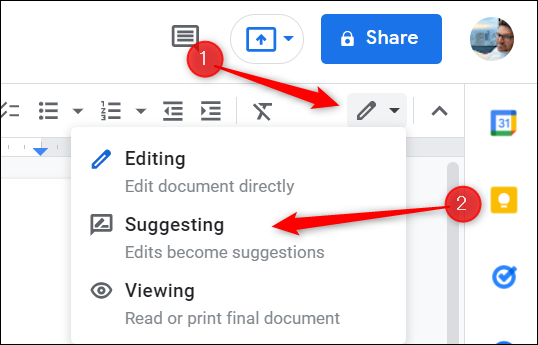
Lo primero que tendremos que hacer es abrir el documento de Google al que deseamos sugerir modificaciones. En la esquina superior derecha de la ventana, justo debajo del botón Compartir, vamos a ver un icono en forma de Pluma. Daremos clic en este icono para ver un menú desplegable.
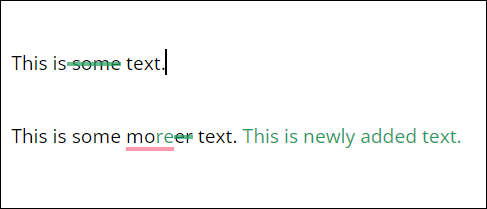
Daremos clic en el modo Sugerencias para ingresar a este. A partir de este momento se hará un seguimiento de cada edición que hagamos. Aparecerá un tachado verde en el texto eliminado y cualquier texto nuevo que añadamos se verá verde. El texto, que ya se encontraba en el documento, quedara de color negro, como siempre.
Invitar a más usuarios a sugerir ediciones
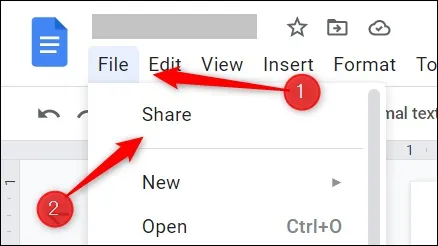
Comenzamos dando clic en “Archivo” en el menú de herramientas y después daremos clic en “Compartir” en el menú desplegable.
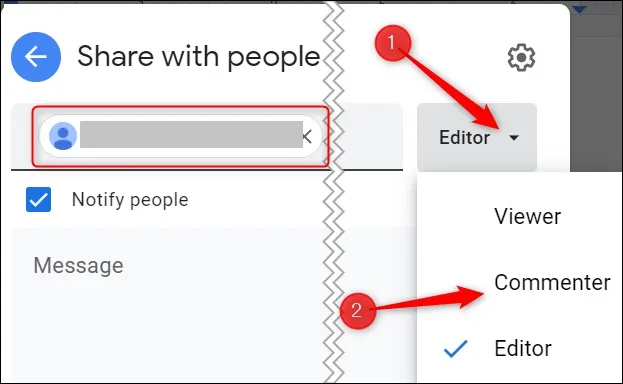
Una vez que estemos en la ventana para compartir, primero vamos a tener que agregar el correo electrónico de la persona con la que deseamos compartir el documento, haremos clic en la flecha apuntando hacia abajo que se encuentra al lado de la opción “Editor” y después elegimos “Comentarista” en el menú desplegable.
El comentarista podrá realizar sugerencias en el documento, sin eliminar nada del texto original. Sin embargo, si llegamos a configurarlo como Editor, debemos tener en cuenta que este rango, permite editar el documento libremente sin que sea rastreado.
Aceptar o rechazar sugerencias
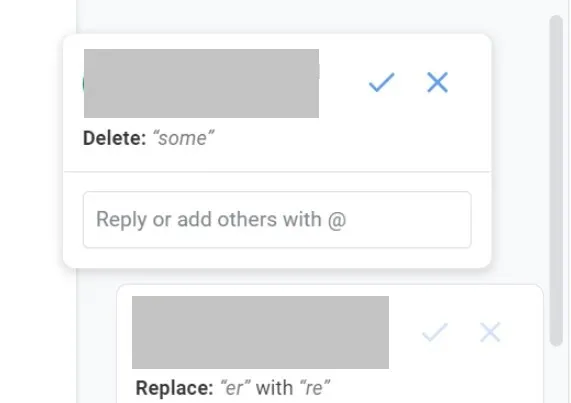
Luego de que alguien haga sugerencias a nuestro documento, podemos hacer un seguimiento de los cambios en Google Docs, y aceptar o rechazar estos. Esto es algo bastante sencilla, ya que cada cambio se puede visualizar individualmente y podremos ver los detalles del lado derecho de la ventana.
Para aceptar un cambio tendremos que elegir la marca de verificación. En caso de que deseemos rechazarlo, vamos a presionar la X. Si necesitamos realizar alguna pregunta o aclaración, también es posible dejar un comentario sobre la sugerencia.

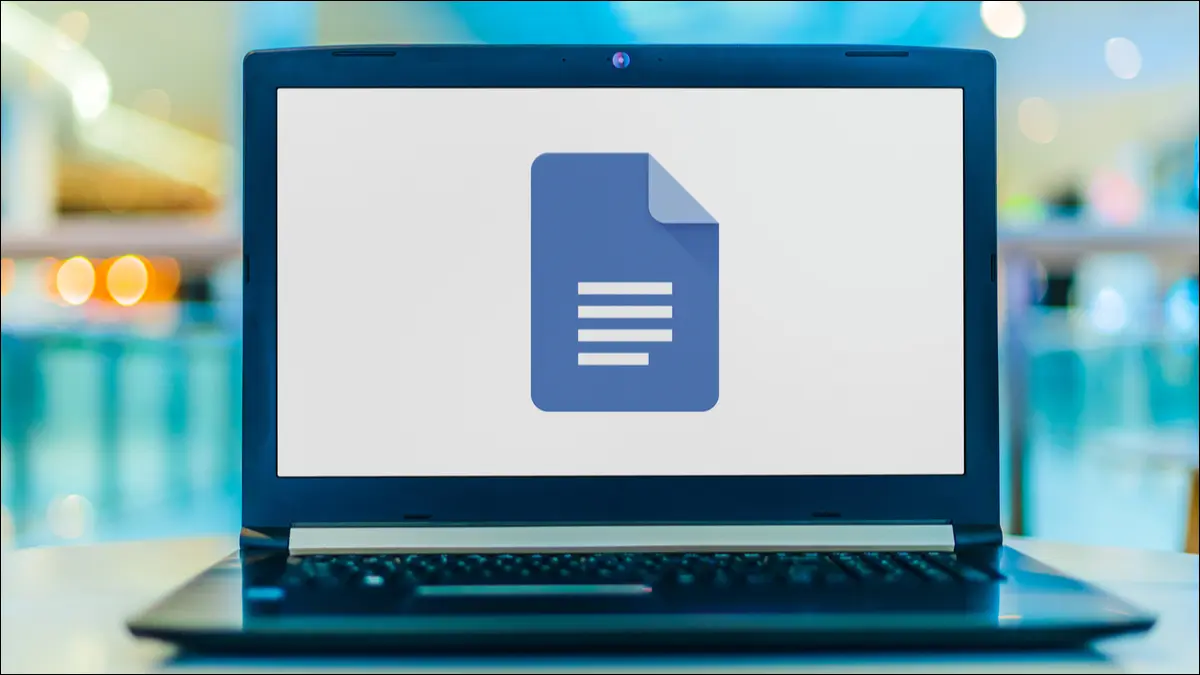
¿Tienes alguna pregunta o problema relacionado con el tema del artículo? Queremos ayudarte.
Deja un comentario con tu problema o pregunta. Leemos y respondemos todos los comentarios, aunque a veces podamos tardar un poco debido al volumen que recibimos. Además, si tu consulta inspira la escritura de un artículo, te notificaremos por email cuando lo publiquemos.
*Moderamos los comentarios para evitar spam.
¡Gracias por enriquecer nuestra comunidad con tu participación!